Otrzymaj bezpłatne skanowanie i sprawdź, czy twój komputer jest zainfekowany.
USUŃ TO TERAZAby korzystać z w pełni funkcjonalnego produktu, musisz kupić licencję na Combo Cleaner. Dostępny jest 7-dniowy bezpłatny okres próbny. Combo Cleaner jest własnością i jest zarządzane przez RCS LT, spółkę macierzystą PCRisk.
Instrukcje usuwania Catered to You
Czym jest Catered to You?
Catered to You to zwodnicza aplikacja opracowana przez SuperWeb LLC. Obiecuje ona poprawę jakości przeglądania Internetu, umożliwiając użytkownikom szeroki wybór przydatnych funkcji - "Jesteśmy pasjonatami poprawy sieci, zapewniając najlepsze narzędzia w celu zwiększenia doświadczenia przeglądania Internetu, od przeszukiwania sieci w celu porównania ofert online, do znalezienia najlepszych cen. Połączyliśmy wszystkie nasze wspaniałe pomysły w pakiet produktów Catered to You bezpłatny zestaw narzędzi, które działają, aby ulepszyć twoje doświadczenie przeglądania Internetu". Na pierwszy rzut oka, funkcjonalność ta może wydawać się uzasadniona i przydatna, jednak w rzeczywistości Catered to You jest sklasyfikowana jako adware i potencjalnie niechciany program. Główną przyczyną tych negatywnych skojarzeń jest potajemna instalacja - Catered to You infiltruje system bez pytania o zgodę. Ponadto generuje inwazyjne reklamy innych firm i zbiera informacje o nawykach przeglądania Internetu przez użytkowników.
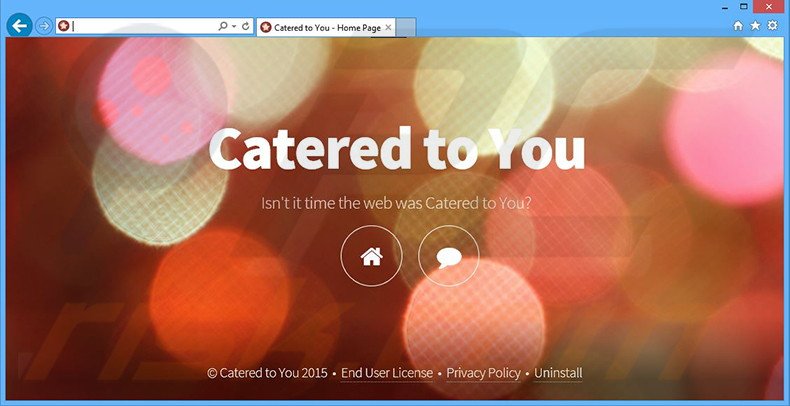
Ta aplikacja jest przeznaczona do generowania reklam pop-up, kuponowych, transparentnych, wyszukiwania, śródtekstowych, przejściowych, całostronicowych oraz innych podobnych. Przeznaczona jest do korzystania z wirtualnej warstwy, która umożliwia umieszczenie treści graficznej na odwiedzanych przez użytkowników stronach. Większość użytkowników nie zauważy, że wyświetlane reklamy nie pochodzą z odwiedzanych stron. Oznacza to, że kryją one do podstawowe treści, tym samym znacząco obniżając przeglądanie Internetu. Co więcej, niektóre z tych reklam przekierowują do fałszywych stron zawierających zainfekowane treści. Tak więc, nawet przypadkowe kliknięcie reklamy może spowodować infekcje adware wysokiego ryzyka lub malware. Wiadomo również, że Catered to You zbiera unikalne numery identyfikatora, adresy Protokołu Internetowego (IP) (stosowane w celu określenia położenia geograficznego), odwiedzane adresy URL, przeglądane strony, wprowadzone zapytania oraz inne podobne informacje. Użytkownicy mogą myśleć, że dane te są nieistotne, jednak są oni w błędzie, ponieważ mogą wyraźnie zawierać dane osobowe. Problemem jest to, że SuperWeb LLC później udostępnia te dane stronom trzecim. W związku z tym, posiadanie Catered to You zainstalowanej w systemie może prowadzić do poważnych problemów związanych z prywatnością, a nawet kradzieży tożsamości. Z tego powodu zalecamy Ci odinstalować to adware jak najszybciej.
Oświadczenie Polityki prywatności Catered to You w odniesieniu do gromadzenia danych:
Udostępniamy lub sprzedajemy wyłącznie niepubliczne dane osobowe niepowiązanym stronom trzecim, gdy uważamy, że robienie tego jest dozwolone przez ciebie lub upoważnione przez niniejszą Politykę Prywatności. Ponadto, firma może udostępnić dane osobowe naszym firmom nadrzędnym, partnerom lub stowarzyszonym firmom bez ograniczeń.
Należy pamiętać, że Catered to You nie jest jedynym oprogramowaniem rozwiniętym przez tę firmę. W rzeczywistości, SuperWeb LLC wydała kilkaset potencjalnie niechcianych programów, które są zupełnie takie same. Treasure Track, Results Hub, Maximum Maker i High Stairs to tylko kilka przykładów z długiej listy. Teraz, mimo że wszystkie te aplikacje zobowiązują się do zwiększenia aktywności przeglądania Internetu przez użytkowników, żadna z nich faktycznie tego nie robi. SuperWeb LLC wydaje identyczne, inaczej nazwane aplikacje, aby zapobiec wykryciu przez legalne programy antyspyware i antywirusowe. Ich celem jest wygenerować jak najwięcej przychodów, a tym samym Catered to You i inne aplikacje nie robią nic oprócz generowania reklam graficznych i gromadzenia danych osobowych.
Jak zainstalowałem Catered to You na moim komputerze?
Każda aplikacja opracowana przez tę firmę jest rozpowszechniana za pomocą zwodniczej metody marketingu oprogramowania o nazwie "sprzedaż wiązana" - potajemnej instalacji oprogramowania innych producentów wraz z regularnym. Wiadomym jest, że zdecydowana większość użytkowników nie przykłada uwagi podczas pobierania i instalowania oprogramowania. Pośpieszają oba te procesy i pomijają większość z tych kroków. W rezultacie, użytkownicy często niechętnie instalują potencjalnie niechciane programy i narażają system na ryzyko innych infekcji adware lub malware.
Jak uniknąć instalacji potencjalnie niepożądanych aplikacji?
Aby zapobiec instalacji aplikacji typu adware, użytkownicy muszą być zawsze uważni podczas pobierania i instalowania oprogramowania. Oba te procesy powinny być wykonywane przy użyciu "Niestandardowych" lub "Zaawansowanych" ustawień, a nie "Szybkich" lub "Zwykłych". W ten sposób będziesz w stanie zobaczyć i odrzucić programy dołączone do pobrania lub instalacji. Kluczem do bezpieczeństwa komputerowego jest ostrożność, a więc nie spiesz się podczas pobierania i instalowania programów.
Zwodniczy instalator bezpłatnego oprogramowania wykorzystywany w dystrybucji adware Catered to You:
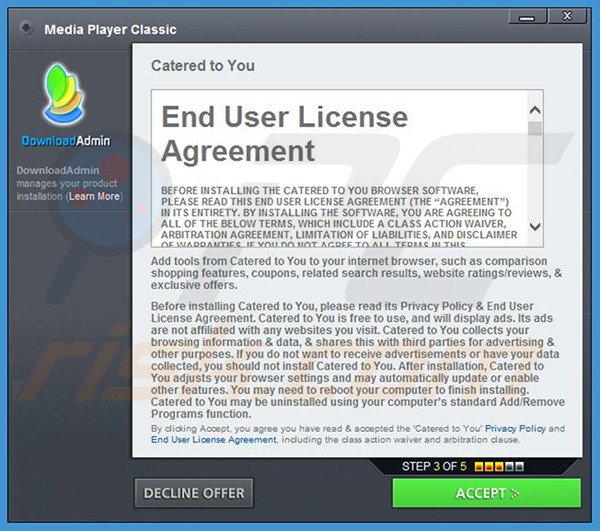
Natrętne reklamy internetowe generowane przez adware Catered to You (oznaczone jako 'Ads by Catered to You'):
Natychmiastowe automatyczne usunięcie malware:
Ręczne usuwanie zagrożenia może być długim i skomplikowanym procesem, który wymaga zaawansowanych umiejętności obsługi komputera. Combo Cleaner to profesjonalne narzędzie do automatycznego usuwania malware, które jest zalecane do pozbycia się złośliwego oprogramowania. Pobierz je, klikając poniższy przycisk:
POBIERZ Combo CleanerPobierając jakiekolwiek oprogramowanie wyszczególnione na tej stronie zgadzasz się z naszą Polityką prywatności oraz Regulaminem. Aby korzystać z w pełni funkcjonalnego produktu, musisz kupić licencję na Combo Cleaner. Dostępny jest 7-dniowy bezpłatny okres próbny. Combo Cleaner jest własnością i jest zarządzane przez RCS LT, spółkę macierzystą PCRisk.
Szybkie menu:
- Czym jest Catered to You?
- KROK 1. Deinstalacja aplikacji Catered to You przy użyciu Panelu sterowania.
- KROK 2. Usuwanie adware Catered to You z Internet Explorer.
- KROK 3. Usuwanie reklam Catered to You z Google Chrome.
- KROK 4. Usuwanie 'Ads by Catered to You' z Mozilla Firefox.
- KROK 5. Usuwanie reklam Catered to You z Safari.
- KROK 6. Usuwanie złośliwych rozszerzeń z Microsoft Edge.
Usuwanie adware Catered to You:
Użytkownicy Windows 10:

Kliknij prawym przyciskiem myszy w lewym dolnym rogu ekranu i w menu szybkiego dostępu wybierz Panel sterowania. W otwartym oknie wybierz Programy i funkcje.
Użytkownicy Windows 7:

Kliknij Start ("logo Windows" w lewym dolnym rogu pulpitu) i wybierz Panel sterowania. Zlokalizuj Programy i funkcje.
Użytkownicy macOS (OSX):

Kliknij Finder i w otwartym oknie wybierz Aplikacje. Przeciągnij aplikację z folderu Aplikacje do kosza (zlokalizowanego w Twoim Docku), a następnie kliknij prawym przyciskiem ikonę Kosza i wybierz Opróżnij kosz.
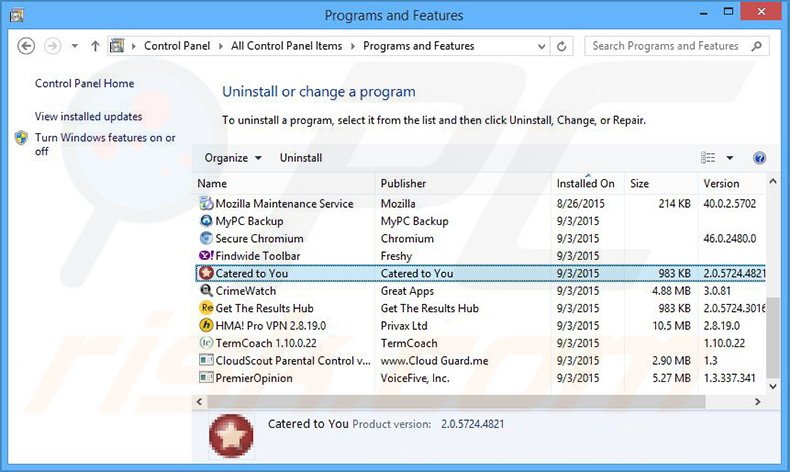
W oknie odinstalowywania programów spójrz na "Catered to You", wybierz ten wpis i kliknij przycisk "Odinstaluj" lub "Usuń".
Po odinstalowaniu potencjalnie niechcianego programu (który powoduje reklamy Catered to You), przeskanuj swój komputer pod kątem wszelkich pozostawionych niepożądanych składników. Zalecane oprogramowanie usuwania malware.
POBIERZ narzędzie do usuwania złośliwego oprogramowania
Combo Cleaner sprawdza, czy twój komputer został zainfekowany. Aby korzystać z w pełni funkcjonalnego produktu, musisz kupić licencję na Combo Cleaner. Dostępny jest 7-dniowy bezpłatny okres próbny. Combo Cleaner jest własnością i jest zarządzane przez RCS LT, spółkę macierzystą PCRisk.
Usuwanie reklam Catered to You z przeglądarek internetowych:
Film pokazujący jak usunąć potencjalnie niechciane dodatki przeglądarki:
 Usuwanie złośliwych dodatków z Internet Explorer:
Usuwanie złośliwych dodatków z Internet Explorer:
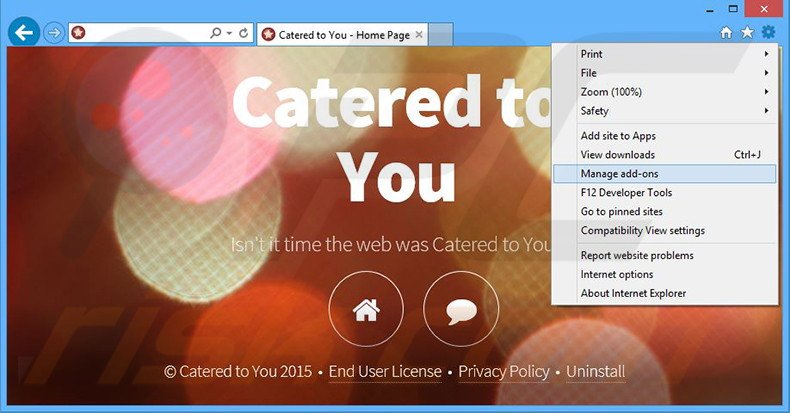
Kliknij na ikonę "koła zębatego" ![]() (w prawym górnym rogu przeglądarki Internet Explorer) i wybierz "Zarządzaj dodatkami". Spójrz na "Catered to You", wybierz ten wpis i kliknij "Usuń".
(w prawym górnym rogu przeglądarki Internet Explorer) i wybierz "Zarządzaj dodatkami". Spójrz na "Catered to You", wybierz ten wpis i kliknij "Usuń".
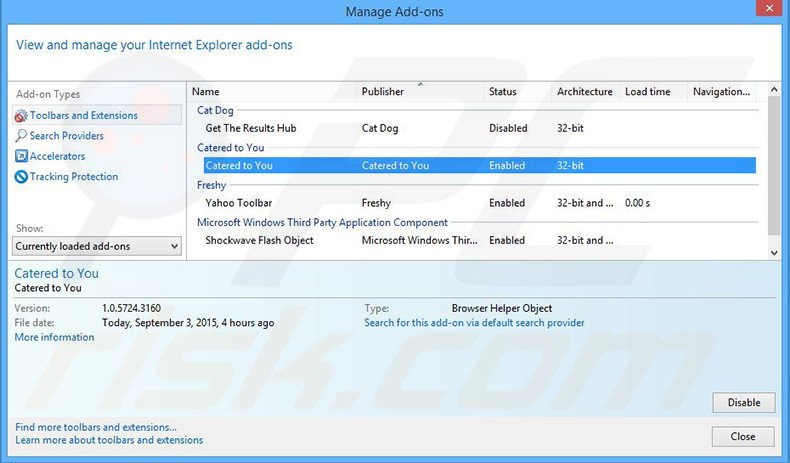
Metoda opcjonalna:
Jeśli nadal występują problemy z usunięciem catered to you (adware), możesz zresetować ustawienia programu Internet Explorer do domyślnych.
Użytkownicy Windows XP: Kliknij Start i kliknij Uruchom. W otwartym oknie wpisz inetcpl.cpl. W otwartym oknie kliknij na zakładkę Zaawansowane, a następnie kliknij Reset.

Użytkownicy Windows Vista i Windows 7: Kliknij logo systemu Windows, w polu wyszukiwania wpisz inetcpl.cpl i kliknij enter. W otwartym oknie kliknij na zakładkę Zaawansowane, a następnie kliknij Reset.

Użytkownicy Windows 8: Otwórz Internet Explorer i kliknij ikonę koła zębatego. Wybierz Opcje internetowe.

W otwartym oknie wybierz zakładkę Zaawansowane.

Kliknij przycisk Reset.

Potwierdź, że chcesz przywrócić ustawienia domyślne przeglądarki Internet Explorer, klikając przycisk Reset.

 Usuwanie złośliwych rozszerzeń z Google Chrome:
Usuwanie złośliwych rozszerzeń z Google Chrome:
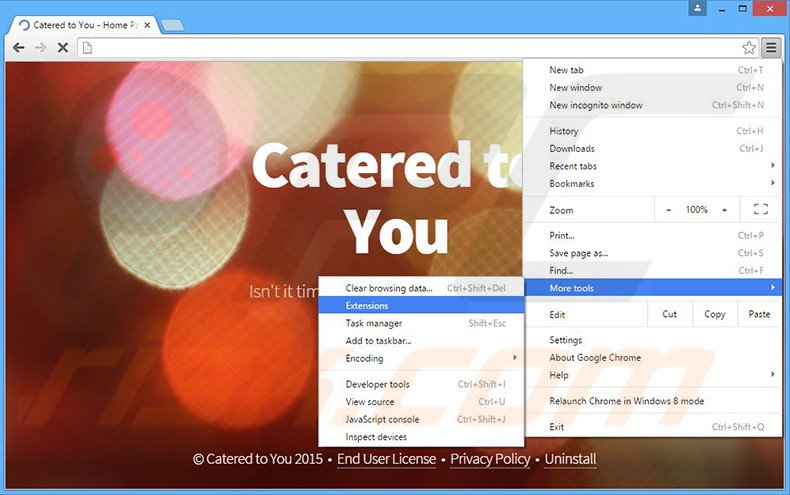
Kliknij na ikonę menu Chrome ![]() (w prawym górnym rogu przeglądarki Google Chrome), wybierz "Narzędzia" i kliknij na "Rozszerzenia". Zlokalizuj "Catered to You", wybierz ten wpis i kliknij ikonę kosza.
(w prawym górnym rogu przeglądarki Google Chrome), wybierz "Narzędzia" i kliknij na "Rozszerzenia". Zlokalizuj "Catered to You", wybierz ten wpis i kliknij ikonę kosza.
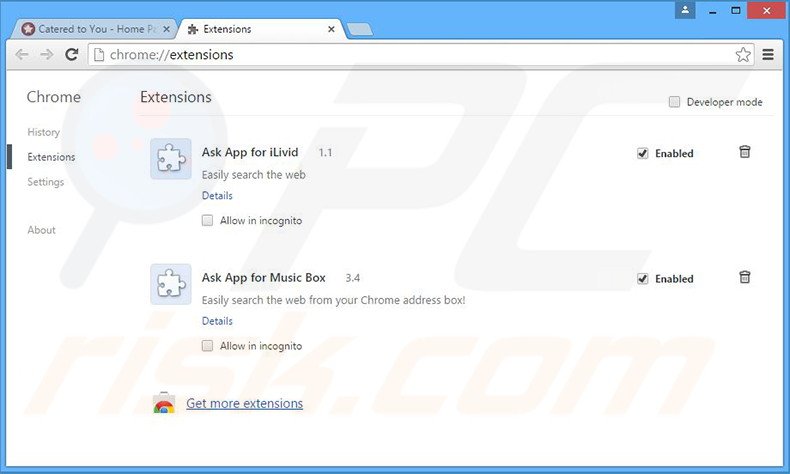
Metoda opcjonalna:
Jeśli nadal masz problem z usunięciem catered to you (adware), przywróć ustawienia swojej przeglądarki Google Chrome. Kliknij ikonę menu Chrome ![]() (w prawym górnym rogu Google Chrome) i wybierz Ustawienia. Przewiń w dół do dołu ekranu. Kliknij link Zaawansowane….
(w prawym górnym rogu Google Chrome) i wybierz Ustawienia. Przewiń w dół do dołu ekranu. Kliknij link Zaawansowane….

Po przewinięciu do dołu ekranu, kliknij przycisk Resetuj (Przywróć ustawienia do wartości domyślnych).

W otwartym oknie potwierdź, że chcesz przywrócić ustawienia Google Chrome do wartości domyślnych klikając przycisk Resetuj.

 Usuwanie złośliwych wtyczek z Mozilla Firefox:
Usuwanie złośliwych wtyczek z Mozilla Firefox:
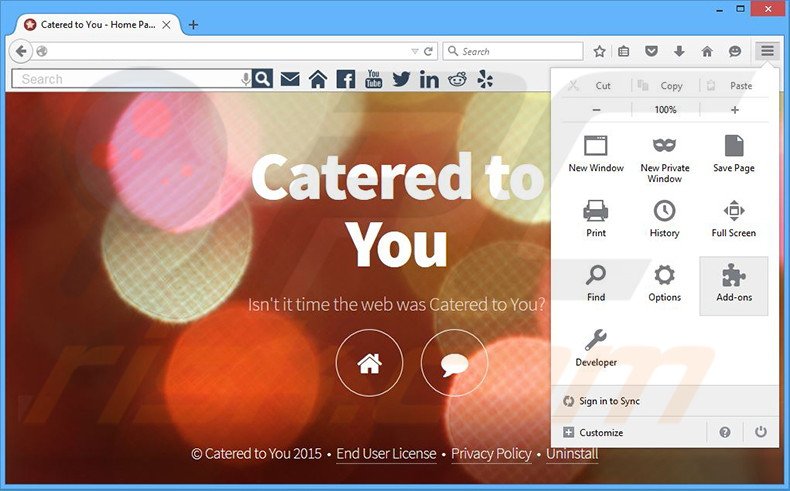
Kliknij menu Firefox ![]() (w prawym górnym rogu okna głównego) i wybierz "Dodatki". Kliknij na "Rozszerzenia" i w otwartym oknie usuń "Catered to You".
(w prawym górnym rogu okna głównego) i wybierz "Dodatki". Kliknij na "Rozszerzenia" i w otwartym oknie usuń "Catered to You".
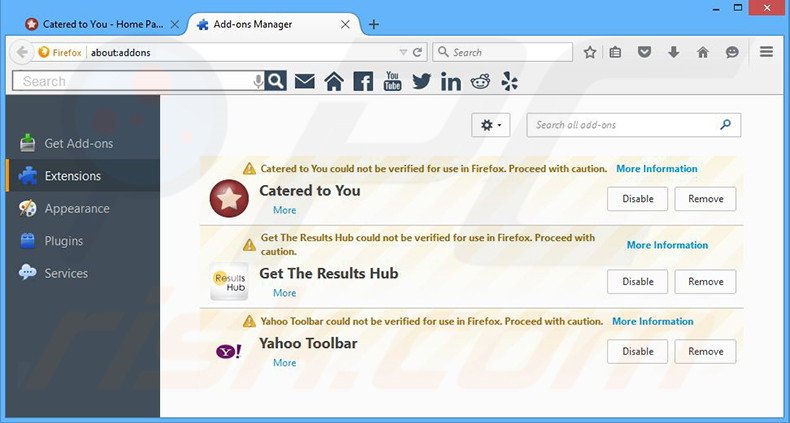
Metoda opcjonalna:
Użytkownicy komputerów, którzy mają problemy z usunięciem catered to you (adware), mogą zresetować ustawienia Mozilla Firefox do domyślnych.
Otwórz Mozilla Firefox i w prawym górnym rogu okna głównego kliknij menu Firefox ![]() . W otworzonym menu kliknij na ikonę Otwórz Menu Pomoc
. W otworzonym menu kliknij na ikonę Otwórz Menu Pomoc![]() .
.

Wybierz Informacje dotyczące rozwiązywania problemów.

W otwartym oknie kliknij na przycisk Reset Firefox.

W otwartym oknie potwierdź, że chcesz zresetować ustawienia Mozilla Firefox do domyślnych klikając przycisk Reset.

 Usuwanie złośliwych rozszerzeń z Safari:
Usuwanie złośliwych rozszerzeń z Safari:

Upewnij się, że Twoja przeglądarka Safari jest aktywna, kliknij menu Safari i wybierz Preferencje....

W otwartym oknie kliknij rozszerzenia, zlokalizuj wszelkie ostatnio zainstalowane podejrzane rozszerzenia, wybierz je i kliknij Odinstaluj.
Metoda opcjonalna:
Upewnij się, że Twoja przeglądarka Safari jest aktywna i kliknij menu Safari. Z rozwijanego menu wybierz Wyczyść historię i dane witryn...

W otwartym oknie wybierz całą historię i kliknij przycisk wyczyść historię.

 Usuwanie złośliwych rozszerzeń z Microsoft Edge:
Usuwanie złośliwych rozszerzeń z Microsoft Edge:

Kliknij ikonę menu Edge ![]() (w prawym górnym rogu Microsoft Edge) i wybierz "Rozszerzenia". Znajdź wszystkie ostatnio zainstalowane podejrzane dodatki przeglądarki i kliknij "Usuń" pod ich nazwami.
(w prawym górnym rogu Microsoft Edge) i wybierz "Rozszerzenia". Znajdź wszystkie ostatnio zainstalowane podejrzane dodatki przeglądarki i kliknij "Usuń" pod ich nazwami.

Metoda opcjonalna:
Jeśli nadal masz problemy z usunięciem aktualizacji modułu Microsoft Edge przywróć ustawienia przeglądarki Microsoft Edge. Kliknij ikonę menu Edge ![]() (w prawym górnym rogu Microsoft Edge) i wybierz Ustawienia.
(w prawym górnym rogu Microsoft Edge) i wybierz Ustawienia.

W otwartym menu ustawień wybierz Przywróć ustawienia.

Wybierz Przywróć ustawienia do ich wartości domyślnych. W otwartym oknie potwierdź, że chcesz przywrócić ustawienia Microsoft Edge do domyślnych, klikając przycisk Przywróć.

- Jeśli to nie pomogło, postępuj zgodnie z tymi alternatywnymi instrukcjami wyjaśniającymi, jak przywrócić przeglądarkę Microsoft Edge.
Podsumowanie:
 Najpopularniejsze adware i potencjalnie niechciane aplikacje infiltrują przeglądarki internetowe użytkownika poprzez pobrania bezpłatnego oprogramowania. Zauważ, że najbezpieczniejszym źródłem pobierania freeware są strony internetowe jego twórców. Aby uniknąć instalacji adware bądź bardzo uważny podczas pobierania i instalowania bezpłatnego oprogramowania. Podczas instalacji już pobranego freeware, wybierz Własne lub Zaawansowane opcje instalacji - ten krok pokaże wszystkie potencjalnie niepożądane aplikacje, które są instalowane wraz z wybranym bezpłatnym programem.
Najpopularniejsze adware i potencjalnie niechciane aplikacje infiltrują przeglądarki internetowe użytkownika poprzez pobrania bezpłatnego oprogramowania. Zauważ, że najbezpieczniejszym źródłem pobierania freeware są strony internetowe jego twórców. Aby uniknąć instalacji adware bądź bardzo uważny podczas pobierania i instalowania bezpłatnego oprogramowania. Podczas instalacji już pobranego freeware, wybierz Własne lub Zaawansowane opcje instalacji - ten krok pokaże wszystkie potencjalnie niepożądane aplikacje, które są instalowane wraz z wybranym bezpłatnym programem.
Pomoc usuwania:
Jeśli masz problemy podczas próby usunięcia adware catered to you (adware) ze swojego komputera, powinieneś zwrócić się o pomoc na naszym forum usuwania malware.
Opublikuj komentarz:
Jeśli masz dodatkowe informacje na temat catered to you (adware) lub jego usunięcia, prosimy podziel się swoją wiedzą w sekcji komentarzy poniżej.
Źródło: https://www.pcrisk.com/removal-guides/9338-ads-by-catered-to-you
Udostępnij:

Tomas Meskauskas
Ekspert ds. bezpieczeństwa, profesjonalny analityk złośliwego oprogramowania
Jestem pasjonatem bezpieczeństwa komputerowego i technologii. Posiadam ponad 10-letnie doświadczenie w różnych firmach zajmujących się rozwiązywaniem problemów technicznych i bezpieczeństwem Internetu. Od 2010 roku pracuję jako autor i redaktor Pcrisk. Śledź mnie na Twitter i LinkedIn, aby być na bieżąco z najnowszymi zagrożeniami bezpieczeństwa online.
Portal bezpieczeństwa PCrisk jest prowadzony przez firmę RCS LT.
Połączone siły badaczy bezpieczeństwa pomagają edukować użytkowników komputerów na temat najnowszych zagrożeń bezpieczeństwa w Internecie. Więcej informacji o firmie RCS LT.
Nasze poradniki usuwania malware są bezpłatne. Jednak, jeśli chciałbyś nas wspomóc, prosimy o przesłanie nam dotacji.
Przekaż darowiznęPortal bezpieczeństwa PCrisk jest prowadzony przez firmę RCS LT.
Połączone siły badaczy bezpieczeństwa pomagają edukować użytkowników komputerów na temat najnowszych zagrożeń bezpieczeństwa w Internecie. Więcej informacji o firmie RCS LT.
Nasze poradniki usuwania malware są bezpłatne. Jednak, jeśli chciałbyś nas wspomóc, prosimy o przesłanie nam dotacji.
Przekaż darowiznę

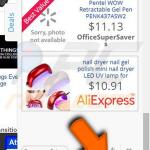
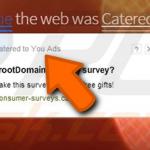
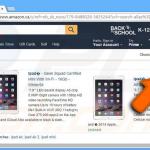
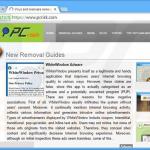
▼ Pokaż dyskusję